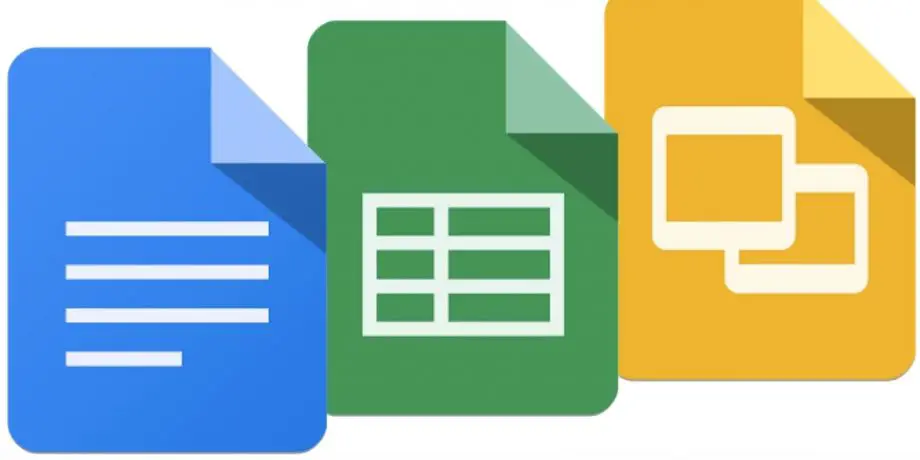
Google Docs is het beste alternatief voor Microsoft Word en een van de meest gebruikte online tekstverwerkingsdiensten. De Docs by Google biedt verschillende opties en basisfuncties voor tekstverwerking die ons werk gemakkelijker maken. Een ding dat ik persoonlijk leuk vind aan Google Docs, zijn de snelkoppelingen met een bekende lay-out, universele snelkoppelingen om verschillende opdrachten uit te voeren.
Als klap op de vuurpijl kunnen gebruikers gebruikmaken van de ingebouwde ondersteuning voor de Google Voice-typefunctie waarmee iedereen kan typen zonder gebruik te maken van het toetsenbord. Deze specifieke functie is beschikbaar in vele talen, zoals Engels, Afreekans, Nepalees, Marathi, Hindi, enz.
Vind je het nog steeds moeilijk om deze Google Voice-functie te gebruiken? lees verder, want we laten u stap voor stap zien hoe u Google Voice Docs activeert.
Voorwaarden
- Controleer allereerst of de microfoon van het apparaat goed werkt
- Je hebt een werkende internetverbinding nodig
- U moet de Google Chrome-browser op de pc installeren
Hoe Google Docs op pc te activeren
Stap 1: Open Google Docs in de Chrome-browser van uw pc
Stap 2: Klik nu op het '+' icoon om een nieuw document aan te maken (gebruikers kunnen bestaande documenten openen waar ze nog aan werken als ze dat willen)
Stap 3: Ga naar de optie Extra en kies Spraakgestuurd typen' in het vervolgkeuzemenu
Stap 4: Hierna zal Google Docs een microfoonpictogram in de linkerbovenhoek laten zien (Sleep het pictogram en plaats het ergens op het scherm)
Stap 5: Klik op het microfoonpictogram en geef toestemming om de microfoon te gebruiken
Stap 6: Klik ten slotte op het microfoonpictogram en begin met spreken
Verpakt
U kunt de taal ook wijzigen door op de naar beneden wijzende pijl bij het microfoonpictogram te klikken en de gewenste taal te selecteren. Voor een betere spraakherkenning is het ook aan te raden om een externe microfoon te gebruiken of een oortelefoon die microfoon ondersteunt. Daarnaast is het raadzaam om de Google Docs Voice te gebruiken in een rustige en kalme omgeving om typefouten te voorkomen.
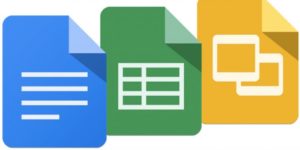





Laat een reactie achter